win10添加局域网络打印机
1、首先确保打印机已经在局域网共享。
2、打开控制面板,找到设备和打印机选项。点击进入
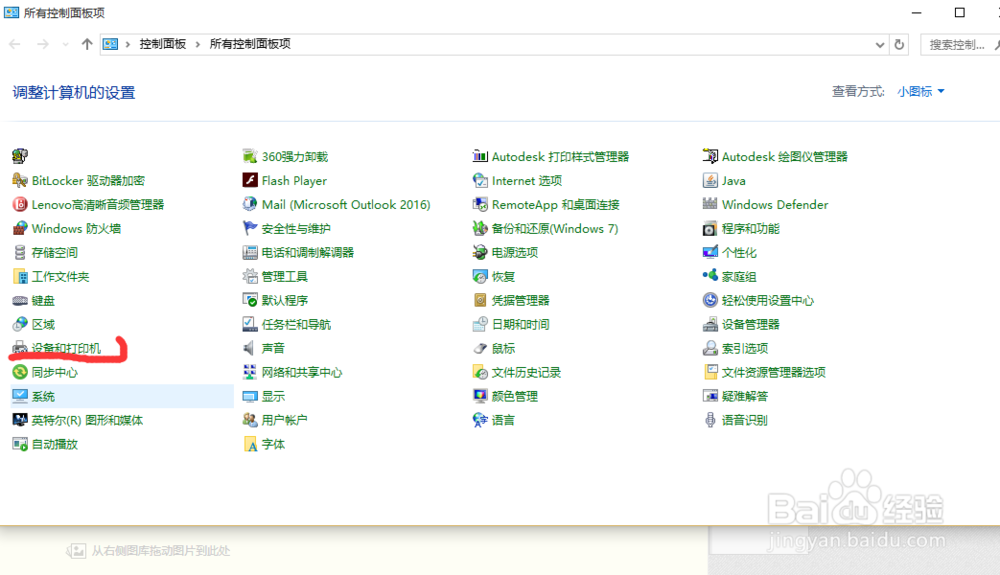
3、点击左上角的添加打印机。弹出对话框,这是搜索本机链接的打印机,由于本机没有连接打印机,所以搜不到设备,点击下方的“我所需的打印机未列出”

4、选择第二项,点击浏览,浏览共享打印机。
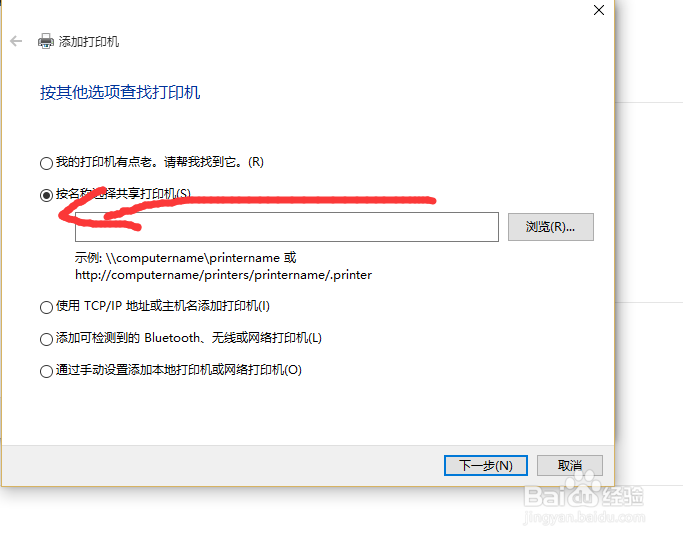
5、点击共享打印机的电脑,如果是第一次链接,可能需要输入凭证,填写自己的Microsoft账户即可。
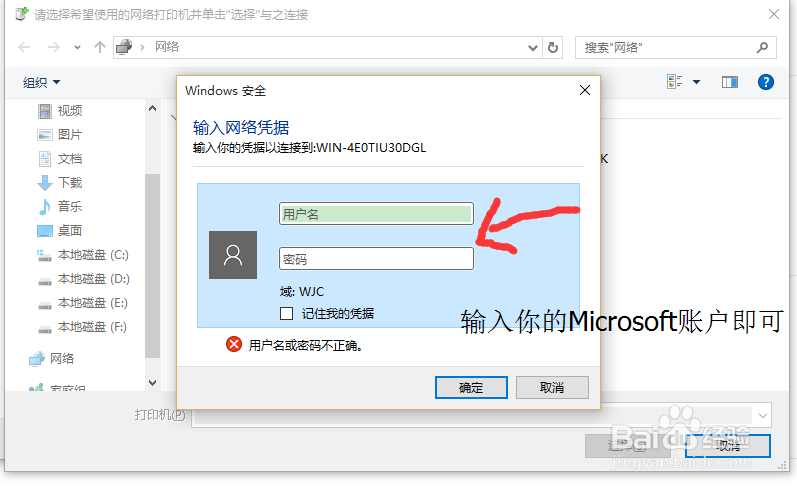
6、此时就可以看到共享的打印机设备,点击打印机,第一次会弹出安装驱动。安装即可
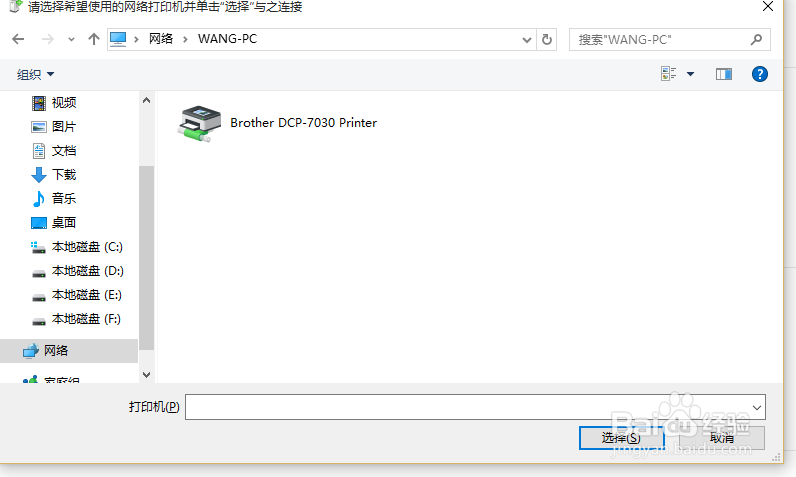
7、安装完驱动就成功添加完了。
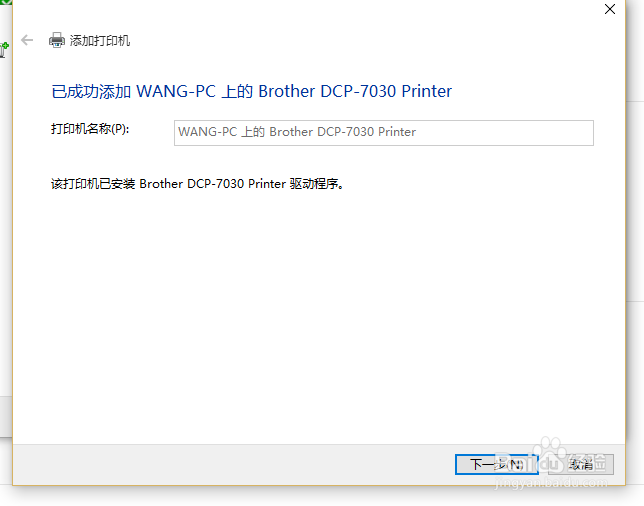
8、现在设备和 打印机里面多了一个打印机设备。
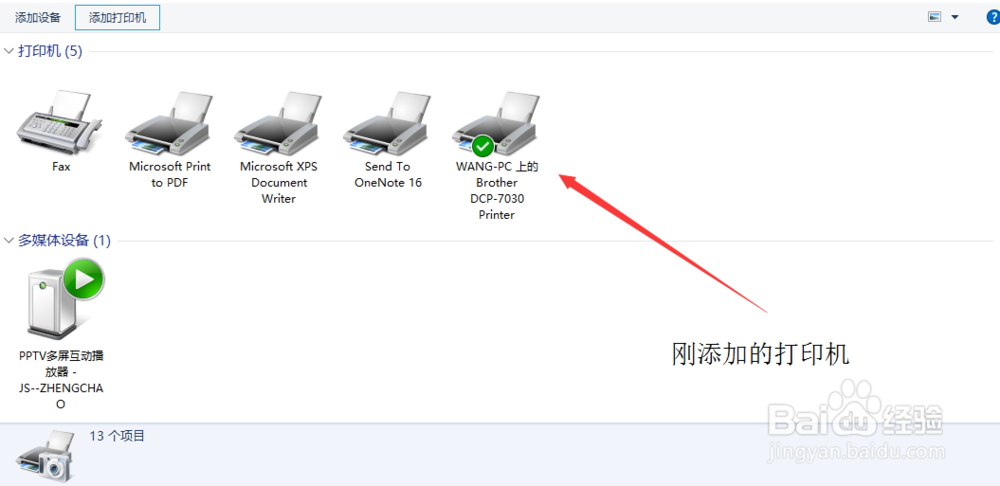
声明:本网站引用、摘录或转载内容仅供网站访问者交流或参考,不代表本站立场,如存在版权或非法内容,请联系站长删除,联系邮箱:site.kefu@qq.com。
阅读量:88
阅读量:80
阅读量:90
阅读量:110
阅读量:96